Mac OS安装centeos镜像,并通过端口转发实现同一局域网内多主机访问虚拟机服务器
首先安装VM ware fusion虚拟机(也可以安装其他虚拟机软件,都差不多的)
安装之后下载centos镜像,然后选择自己想要的配置。
网络配置我这里选择手动配置。因为我不想DHCP去生成动态的ip地址。
ip地址和网关的网段必须保持一致。子网掩码设置255.255.255.0 DNS设置8.8.8.8或者跟网关一致
等待安装过程设置root的密码。安装后重启进入系统选择root登录
设置一个自定义的net模式连接的网卡。选择VMware Fusion->设置->网络,
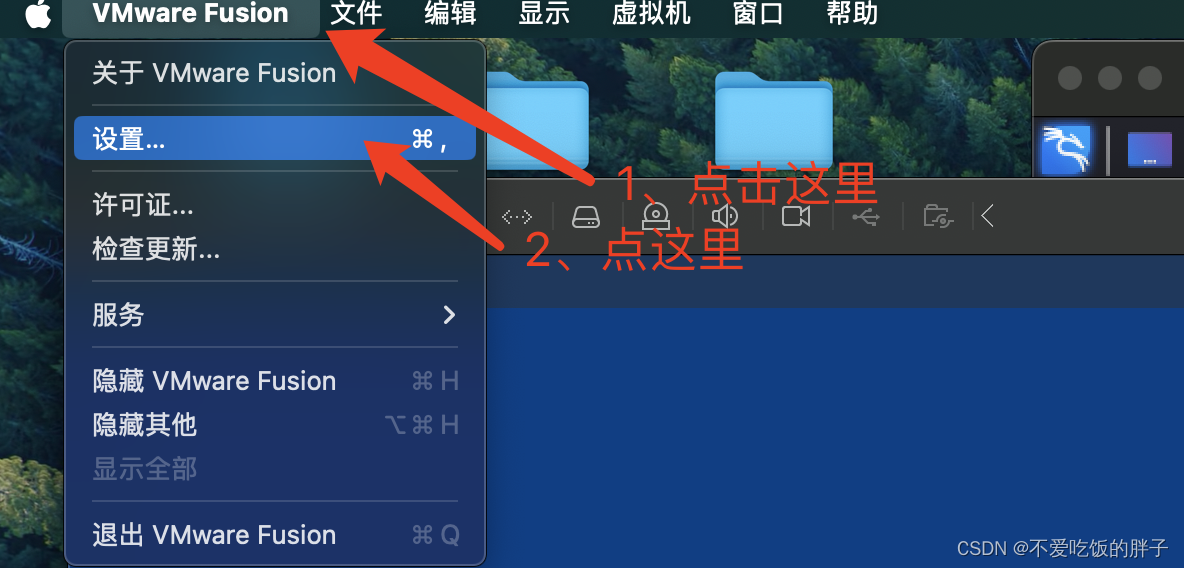
需要解锁才能添加、然后把刚刚创建的虚拟机网络选择刚刚创建的网卡即可。
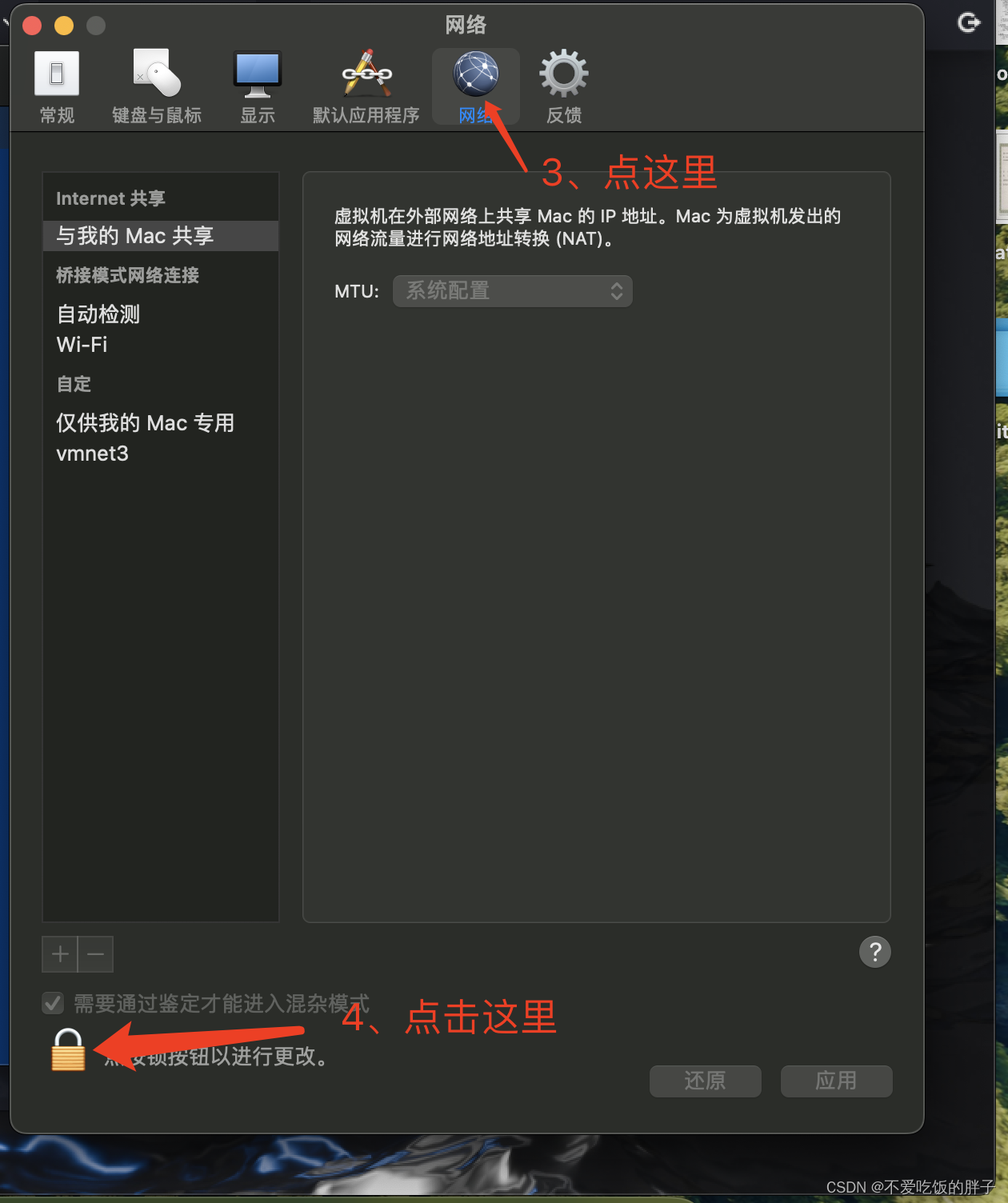
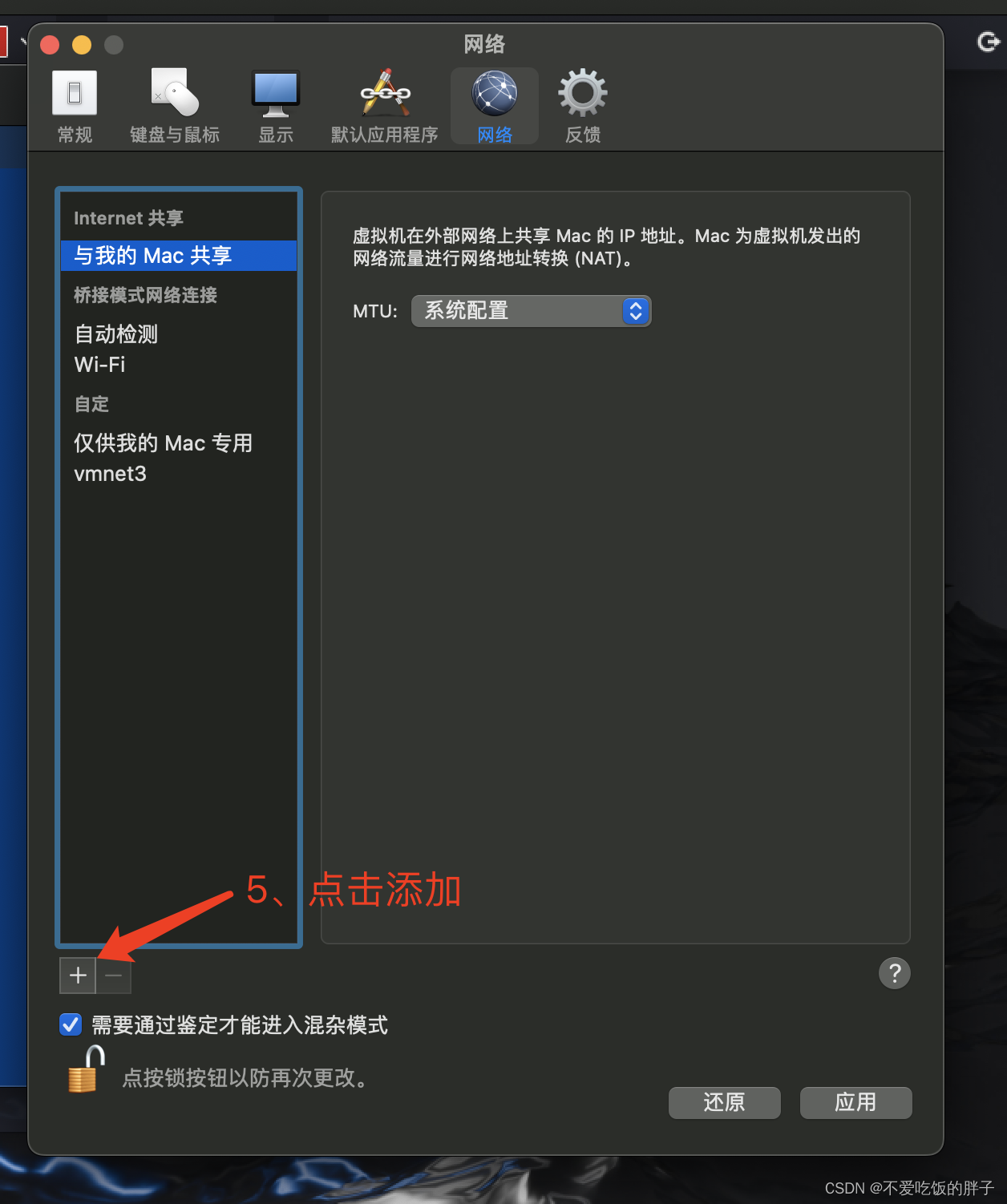
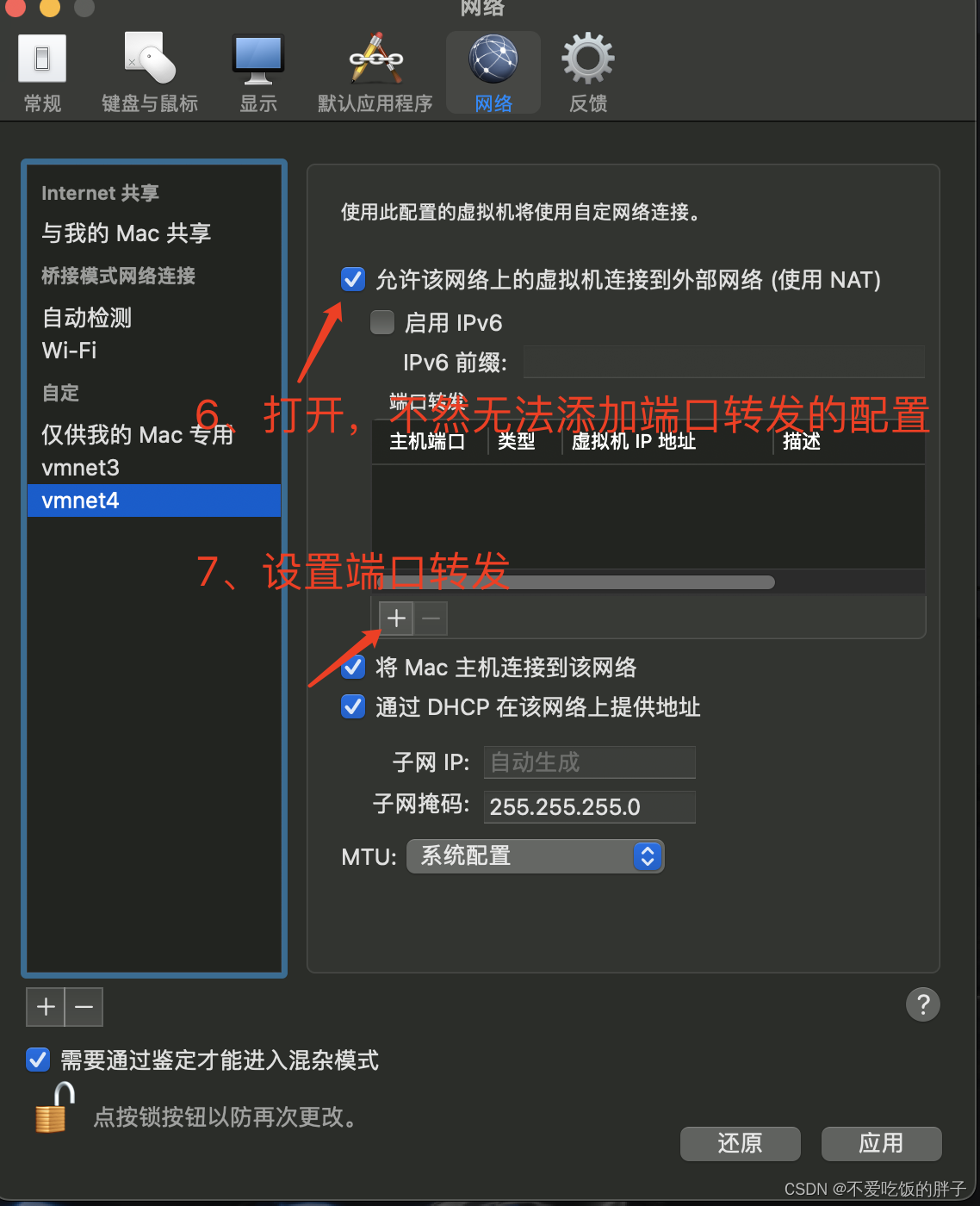
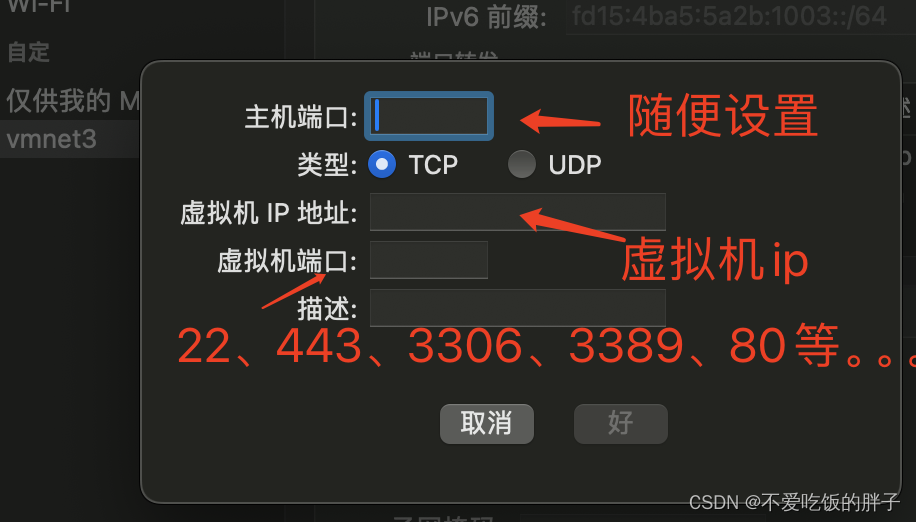
22端口对应的服务是ssh隧道。80对应服务是http。443对应服务是https。3389对应服务是远程桌面。3306对应服务是mysql数据库连接。根据自己的使用设置开放的端口
虚拟机需要打开防火墙并且设置开放的虚拟机端口。让其他机子访问到该服务器对应的服务
以下是linux命令的具体操作:
一、防火墙的开启、关闭、禁用命令
(1)设置开机启用防火墙:systemctl enable firewalld.service
(2)设置开机禁用防火墙:systemctl disable firewalld.service
(3)启动防火墙:systemctl start firewalld
(4)关闭防火墙:systemctl stop firewalld
(5)检查防火墙状态:systemctl status firewalld
二、使用firewall-cmd配置端口
(1)查看防火墙状态:firewall-cmd --state
(2)重新加载配置:firewall-cmd --reload
(3)查看开放的端口:firewall-cmd --list-ports
(4)开启防火墙端口:firewall-cmd --zone=public --add-port=9200/tcp --permanent
命令含义:
–zone #作用域
–add-port=9200/tcp #添加端口,格式为:端口/通讯协议
–permanent #永久生效,没有此参数重启后失效
注意:添加端口后,必须用命令firewall-cmd --reload重新加载一遍才会生效
(5)关闭防火墙端口:firewall-cmd --zone=public --remove-port=9200/tcp --permanent
虚拟机输入cd /etc/sysconfig/network-scripts 进入文件。输入ls命令查看你的网卡。 然后输入vi或者vim加上的网卡名。我的是ifcfg-ens33。进去编辑主要修改ONBOOT=yes。设置yes是每次进入虚拟机自动连接该网卡。否则每次进入无法连接网卡。因为我在前面安装镜像的时候网络手动自己设置了。这里的配置基本自动生成了
YPE=Ethernet
PROXY_METHOD=none
BROWSER_ONLY=no
BOOTPROTO=static #设置static、默认是DHCP动态分配ip地址
DEFROUTE=yes
IPV4_FAILURE_FATAL=yes
IPV6INIT=yes
IPV6_AUTOCONF=yes
IPV6_DEFROUTE=yes
IPV6_FAILURE_FATAL=no
IPV6_ADDR_GEN_MODE=stable-privacy
NAME=ens33
UUID=322d9598-5be2-4c73-a4d2-3abf039d54a2
DEVICE=ens33
ONBOOT=yes
IPV6_PRIVACY=no
IPADDR=192.168.187.187 #这里是自己虚拟机的ip地址
PREFIX=24
GATEWAY=192.168.187.2 #这里是网关的ip地址
DNS1=192.168.187.2 #这里可以设置8.8.8.8、114.114.114.114或者网关地址都行
每次添加开放端口都要重新加载配置 firewall-cmd --reload
其次使用ssh通道必须要开启sshd服务。一下命令是sshd的相关命令:
systemctl enable sshd #开机启动sshd服务
systemctl list-unit-files |grep ssh #检查是否开机启动
systemctl stop sshd #停止sshd服务
systemctl disable sshd #禁用开机启动sshd服务
想要浏览器通过ip地址访问虚拟机。先安装web服务器工具,例如Apache、Nginx其中一个
安装完记得开启。并端口转发开通80端口才可以通过浏览器访问 目标主机的ip地址加上端口转发的主机端口
通过ssh root@192.168.1.100 -p 2222 其他电脑可通过终端或者xshll等SSH工具去访问虚拟机的服务器。192.168.1.100是虚拟机所在的主机电脑。2222是自动移net模式下的端口转发22。虚拟机的宿主机也可以通过终端输入ssh root@虚拟机ip地址去连接。
如果想要外网访问到虚拟机则需要设置路由器端口映射。首先有一个公网ip地址、没有公网ip使用frp、蒲公英、花生壳等实现内网穿透。
懒得写了,主要是为了记录一下学习过程以免忘记
上一篇:【Linux】进程控制
